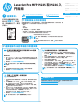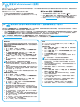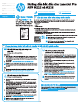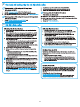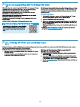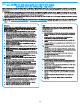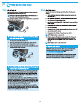HP LaserJet Pro MFP M225, M226 - Getting Started Guide
Bahasa Indonesia ...... 6
ไทย ......................... 16
한국어 .................... 11
Tiếng Việt ............... 26
繁体中文 ................ 21
English ....................1
21
Windows
1. 除了 Windows 8、8.1 和 RT 以外、請勿在安裝軟體之前連接 USB 纜
線。如果已連接,請先取下再繼續。安裝程序會在適當時間提示您
連接纜線。
2. 繼續執行「6. 找出或下載軟體安裝檔」。
註:進行軟體安裝時,選擇「使用 USB 纜線直接連接這部電腦」
的選項。
Mac
1. 先連接電腦與印表機之間的 USB 纜線、再進行軟體安裝。
2. 繼續執行「6. 找出或下載軟體安裝檔」。
內建無線網路連線(僅限無線機型)
1. 若要將印表機連接至無線 (Wi-Fi) 網路,請點選印表機控制面板上
的「無線」 按鈕。 點選「無線功能表」,然後點選「無線設定
精靈」。
2. 從 SSID 清單選擇網路名稱,或輸入網路名稱(如果未列出)。
3. 使用鍵盤輸入複雜密碼,然後點選「確定」按鈕。
4. 等待印表機建立網路連線。
5. 在印表機控制面板上,點選「網路」 按鈕。 若列出 IP 位址,則
已建立網路連線。 若未列出,請等候幾分鐘後再試一次。 請記下
IP 位址以便在安裝軟體時使用。 IP 位址範例: 192.168.0.1
6. 若要從電腦列印,請繼續執行「6. 找出或下載軟體安裝檔」。 若要
單純從電話或平板電腦列印,請繼續執行「8. 行動和無線列印」。
註: 進行軟體安裝時,選擇「協助我設定第一次無線連線」的選
項。
手動設定 IP 位址
如需有關如何手動設定 IP 位址的詳細資訊,請參閱印表機使用指南
www.hp.com/support/colorljMFPM225 或
www.hp.com/support/colorljMFPM226。
有線(乙太網路)網路連線
使用標準網路線。
1. I將網路線連接至印表機與網路。 等待幾分鐘,讓印表機取得網路
位址。
2. LCD 控制面板:按下「設定」 按鈕。 開啟「網路設定」功能
表,然後選擇「顯示 IP 位址」以顯示 IP 位址或主機名稱。
觸控螢幕控制面板:在產品控制面板上的主畫面中,點選「網路」
按鈕以顯示 IP 位址或主機名稱。
3. 若列出 IP 位址,則已建立網路連線。若未列出,請等候幾分鐘後
再試一次。請記下 IP 位址以便在安裝軟體時使用。請記下 IP 位址
以便在安裝軟體時使用。IP 位址範例:192.168.0.1
若要手動設定 IP 位址,請參閱「手動設定 IP 位址」。
4. 繼續執行「6. 找出或下載軟體安裝檔」。
註:進行軟體安裝時,選擇「透過網路連接」的選項。
重要事項:
依照印表機硬體設定海
報上的步驟 1 - 3 進行
後,再繼續執行下一頁的
步驟 4。
www.hp.com/support/colorljMFPM225 www.register.hp.com
LaserJet Pro MFP M225 和 M226 入
門指南
直接在印表機與電腦之間連接的 USB 連線
請使用 A 對 B 型的 USB 纜線。
開啟印表機電源後,等待印表機初始化。 若要瀏覽觸控螢幕控制面板,請使用點選、撥
動和捲動手勢。 依照控制面板上的提示設定下列設定:
• 語言
• 位置
• 預設設定
在「預設設定」下,選擇其中一個選項:
• 自我管理:引導式設定、組態及更新體驗的最佳化預設設定。
• IT 管理:安全性增強的機群管理功能最佳化預設設定。
設定值在初始設定之後完全可自訂。
註: 選擇「列印資訊頁」以列印指示如何變更預設設定的
頁面。
註: 點選印表機控制面板上的「說明」 按鈕以存取說明
主題。
www.hp.com/support/colorljMFPM226
4.
控制面板上的初始設定
5.
選擇連線方法並準備進行軟體安裝